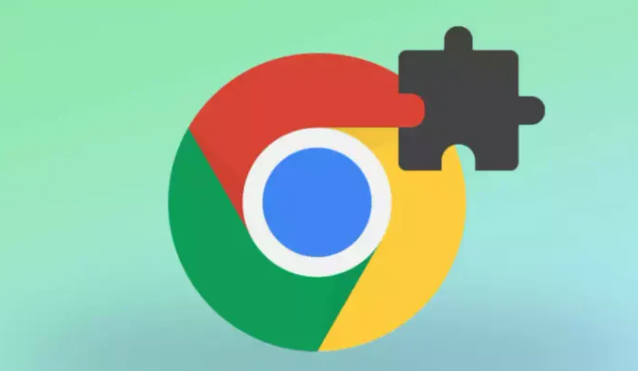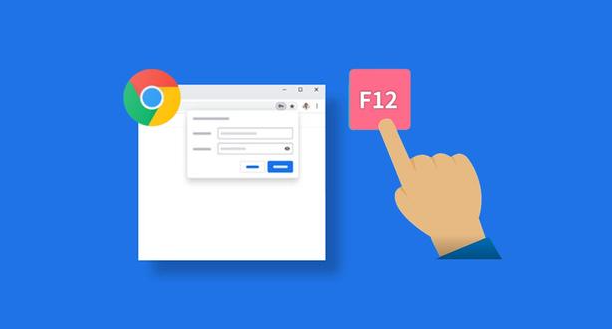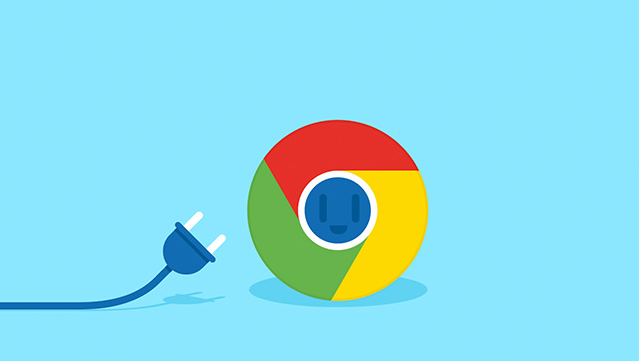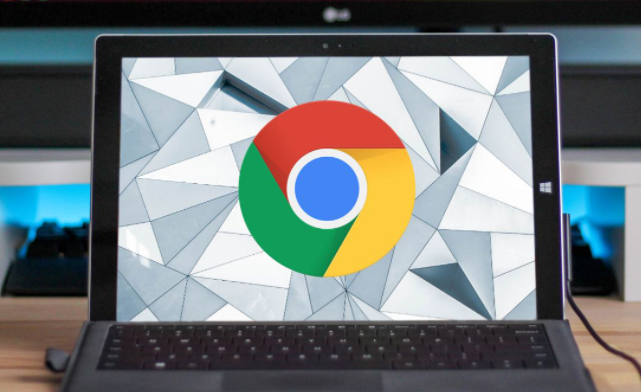教程详情

1. 清除缓存和Cookie:点击Chrome右上角三个点,选择“更多工具”-“清除浏览数据”。勾选“缓存的图片和文件”“Cookie及其他网站数据”,选择时间范围(建议“全部时间”),点击“清除数据”。缓存和Cookie积累过多会占用磁盘空间并导致网页加载缓慢,定期清理可释放空间并强制浏览器重新获取最新资源。
2. 管理扩展程序:进入“扩展程序”页面(点击右上角三个点→“更多工具”→“扩展程序”),禁用或删除不常用的扩展。部分扩展(如广告拦截工具、代理插件)可能占用大量内存或与网页冲突,导致加载卡顿。禁用后可显著提升性能。
3. 启用硬件加速:在地址栏输入`chrome://settings/`,进入“系统”设置,勾选“使用硬件加速模式(如果可用)”。该功能利用显卡加速图形渲染,可提升页面加载和视频播放的流畅度。若电脑兼容性问题导致崩溃,可取消勾选。
4. 优化网络设置:检查网络连接稳定性,避免使用信号弱的Wi-Fi,优先选择有线网络。关闭后台占用带宽的应用(如下载工具、视频软件)。通过更改DNS服务器(如阿里公共DNS `223.5.5.5`或Cloudflare DNS `1.1.1.1`)可加快域名解析速度,进入“设置”→“隐私与安全”→“安全DNS”中调整。
5. 减少标签页数量:每多开一个标签页,浏览器需分配额外内存和CPU资源。建议关闭无关标签页,仅保留当前使用页面,集中资源加速加载。
6. 更新浏览器版本:旧版本可能存在性能漏洞或兼容性问题。点击右上角三个点→“帮助”→“关于Google Chrome”,自动检查更新并安装最新版本。
7. 调整隐私设置:进入“设置”→“隐私与安全”→“Cookie及其他网站数据”,选择“允许所有Cookie”(默认可能限制第三方Cookie)。部分网站依赖Cookie加载内容,过度限制可能导致资源无法正常显示。
综上所述,通过以上步骤,您可以有效掌握Chrome浏览器打开网页加载慢的优化技巧。如果问题仍然存在,建议访问技术论坛寻求帮助。